Khi tạo một máy chủ EC2 trên AWS, bạn sẽ có 1 địa chỉ Public IPv4 được sử dụng để truy cập tới máy chủ đó. Nhưng nếu bạn stop và khởi động lại máy chủ EC2, bạn sẽ bị mất địa chỉ IP trước đó và thay thế bằng một địa chỉ IP mới. Việc này thực sự bất tiện, đặc biệt trong trường hợp bạn sử dụng địa IP làm địa chỉ cho website của bạn. Khi đó bạn lại phải cấu hình lại để trỏ lại tên miền website vào địa chỉ IP mới. Để khắc phục vấn đế này AWS đưa cho chúng ta 1 giải pháp là sử dụng Elastic IP.
Vậy hãy cùng vinasupport.com tìm hiểu về địa chỉ Elastic IP nhé!
Elastic IP là gì?
Địa chỉ Elastic IP là một địa chỉ IPv4 tĩnh, nó sẽ liên kết tới tài khoản AWS của bạn. Khi sử dụng Elastic IP, trường hợp Instance thất bại, bạn có thể nhanh chóng gán địa chỉ IP này cho 1 instance khác.
Một địa chỉ Elastic IP là một địa chỉ Public IPv4, mà có thể truy cập từ internet. Nếu Instance không có 1 public IPv4, bạn cần gán cho nó 1 Elastic IP thì mới có thể truy cập từ internet. VD như truy cập từ máy tính của bạn.
AWS chưa hỗ trợ Elastic IPv6
Căn bản về địa chỉ Elastic IP Address
- Để sử dụng đầu tiên cần tạo nó trong tài khoản của bạn, và sau đó liên kết với instance và network interface.
- Khi liên kết 1 Elastic IP với 1 instance, nếu Instance trước đó đã đc gán 1 public IP (instance) rồi. Thì nó sẽ bị thu hồi địa chỉ IP đấy. Bạn không thể sử dụng lại 1 địa chỉ IPv4, cũng như convert nó thành Elastic IPv4
- Bạn có thể bỏ liên kết Elastic IP của 1 resource và liên kết lại nó với một resource khác.
- Một địa chỉ Elastic IP, dù không được liên kết tới instance nào thì nó vẫn được phân bỏ cho tài khoản của bạn cho đến khi bạn giải phóng nó.
- Để đảm bảo sử dụng hiệu quả tài nguyên địa chỉ IP, AWS sẽ tính phí nếu bạn không liên kết cho 1 instance nào. Còn khi đã liên kết với 1 instance bạn sẽ không phải trả tiền cho địa chỉ Elastic IP đó
- Một Elastic IP chỉ sử dụng cho 1 region
- Public DNS hostname của Instance sẽ thay đổi khi liên kết Elastic IP thay cho địa chỉ Public IPv4
Tạo địa chỉ Elastic IP mới
Truy cập trang quản lý máy chủ EC2 từ menu [ Services ] => Tìm kiếm “EC2” => Chọn kết quả tìm kiếm [ EC2 – Virtual Server in the cloud ]
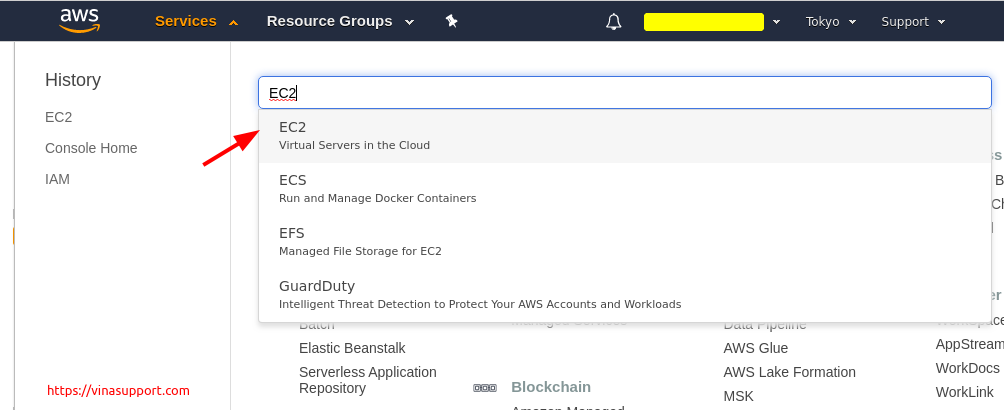
Ở trang quản lý EC2, truy cập tới trang quản lý Elastic IP ở Sidebar bên phải => mục [ Network & Security ] => Click [ Elastic IP ]
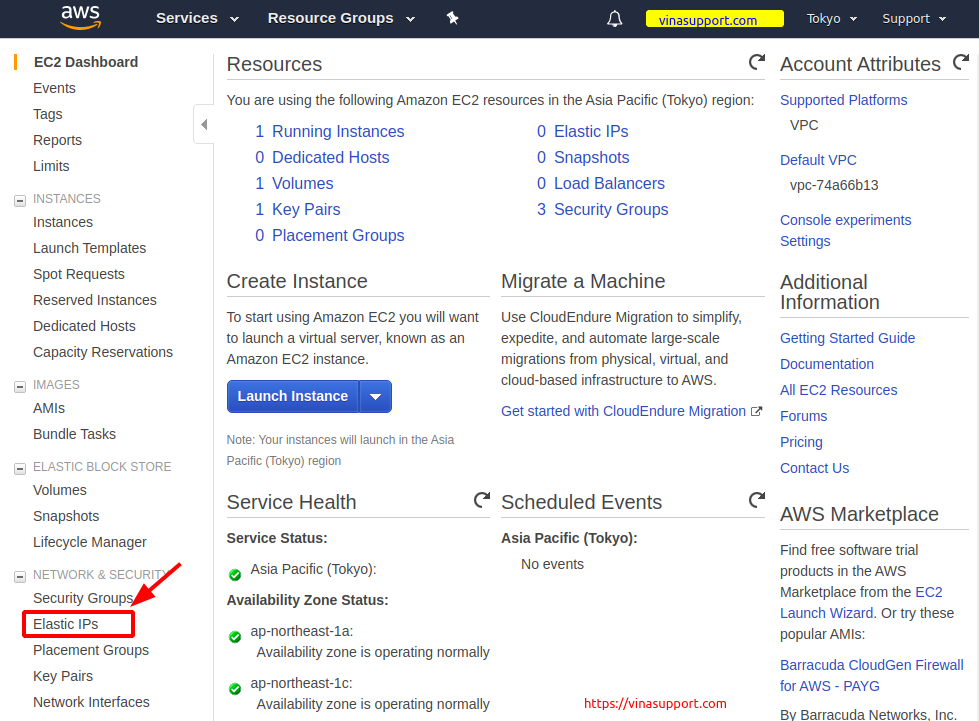
Bấm vào [ Allocate new address ]
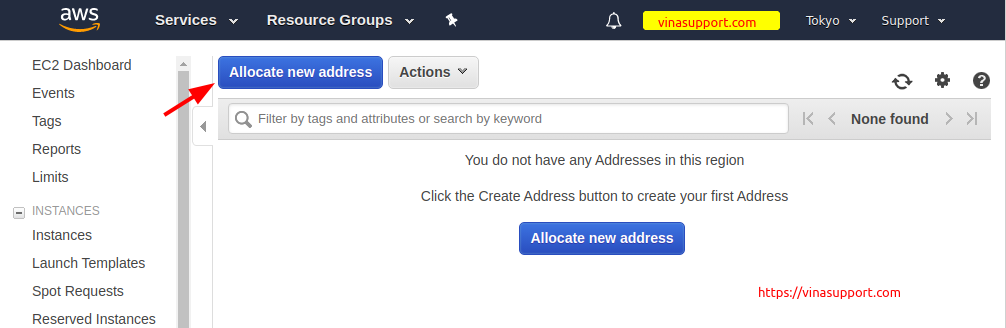
Chọn IPv4 address pool là: “Amazon pool” => Bấm [ Allocate ] để tạo mới địa chỉ IP
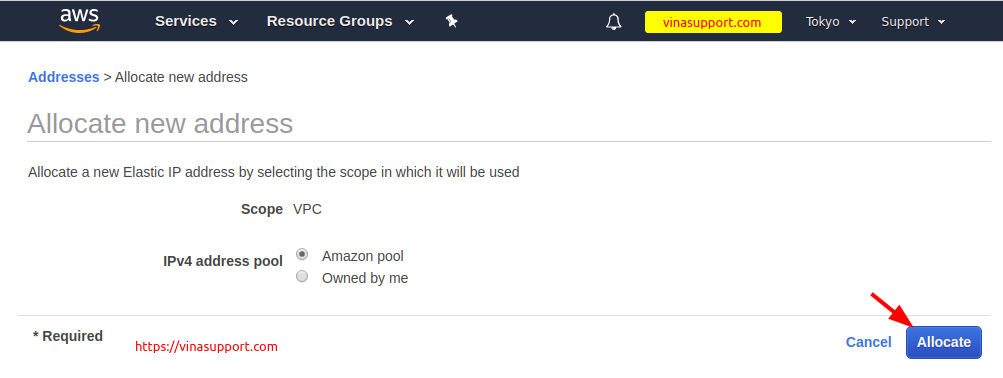
Địa chỉ IP mới đã được AWS phân bổ cho bạn. => Bấm [ Close ] để kết thúc xin xỏ (thực ra là phải trả tiền đó)
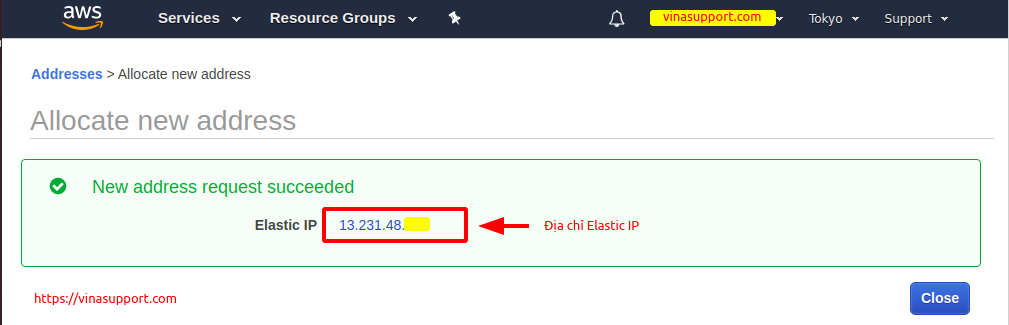
Gán địa chỉ Elastic IP cho một máy chủ EC2
Ở trang quản lý Elastic IP => Chọn Elastic IP mà bạn đã tạo ở trên
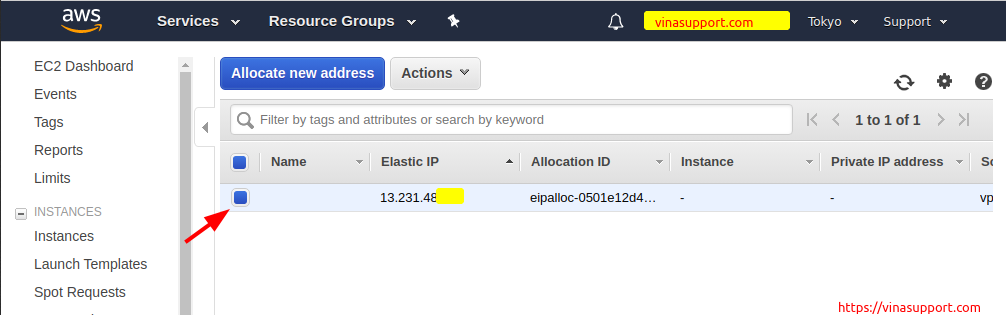
Bấm vào Menu [ Actions ] => Chọn [ Associate address ]
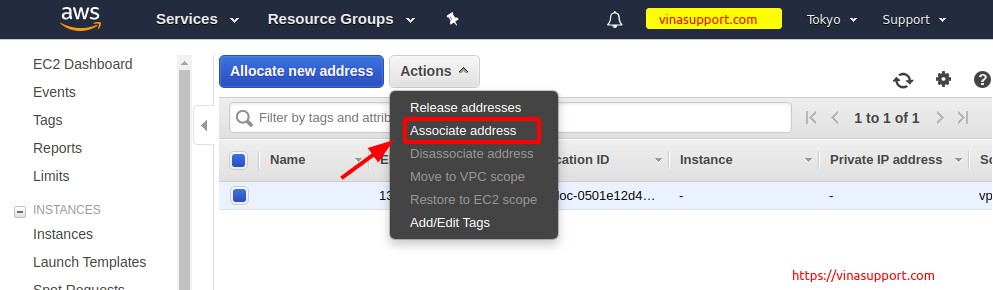
Nhập các thông tin cần thiết như sau:
- Resource Type:
- Chọn là “Instance” nếu máy chủ EC2 chỉ có 1 Network Interface
- Chọn là “Network interface” nếu máy chủ EC2 có 2 Network Interface trở lên
- Instance: EC2 Instance (Bấm mũi tên xuống để chọn)
- Private IP: Địa chỉ Private IP của EC2 (Bấm mũi tên xuống để chọn)
- Tích vào tùy chọn Reassociation
=> Bấm [ Associate ] để gán vào máy chủ EC2
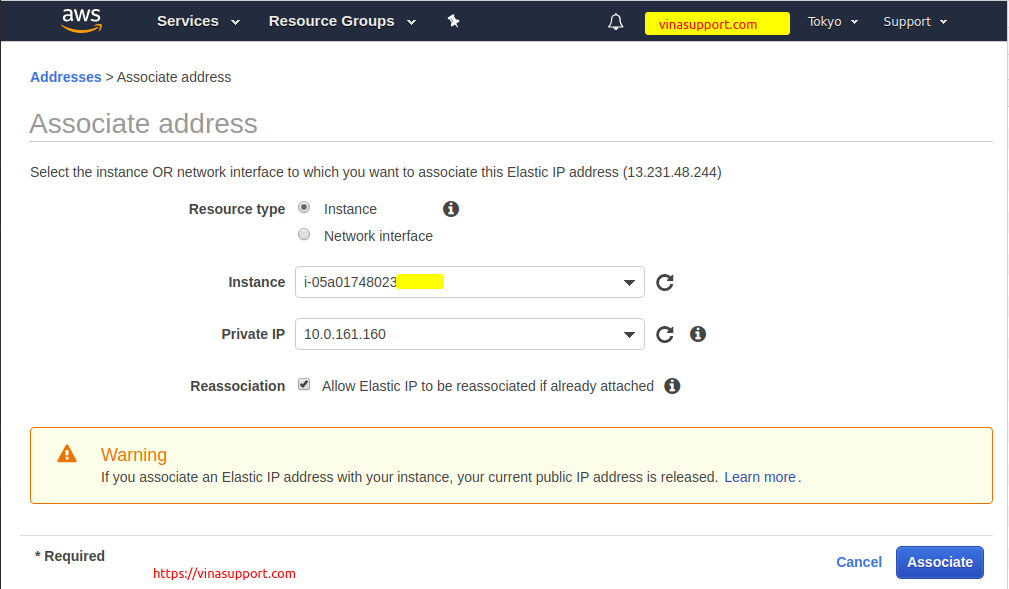
Kết quả là chúng ta đã gán nó tới máy chủ EC2 thành công => Bấm [ Close ] để kết thúc
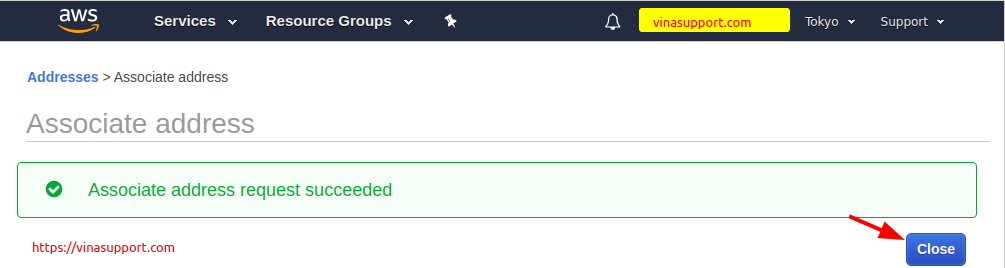
Gỡ bỏ Elastic IP ra khỏi máy chủ EC2
Từ trang quản lý Elastic IP => Bấm chọn địa chỉ IP đang được gán cho một máy chủ EC2
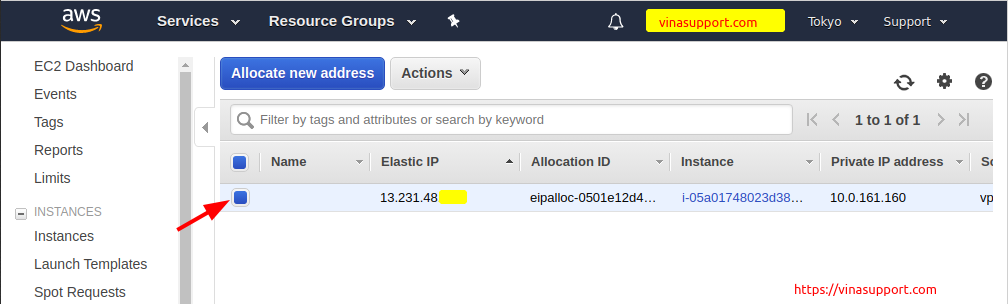
Bấm vào Menu [ Actions ] => Chọn [ Disassociate address ]
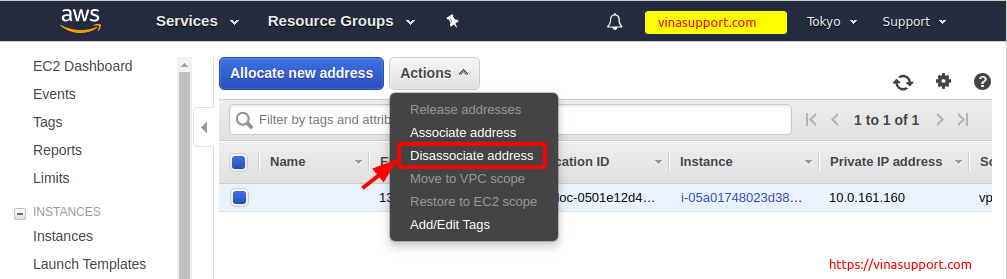
Một popup hiện ra, để xác nhận lại => Bấm [ Disassociate address ] để gỡ IP ra khỏi EC2
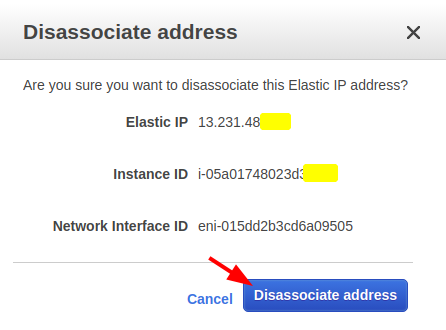
Xóa / Giải phóng địa chỉ Elastic IP
Từ trang quản lý Elastic IP => Chọn Elastic IP cần giải phóng
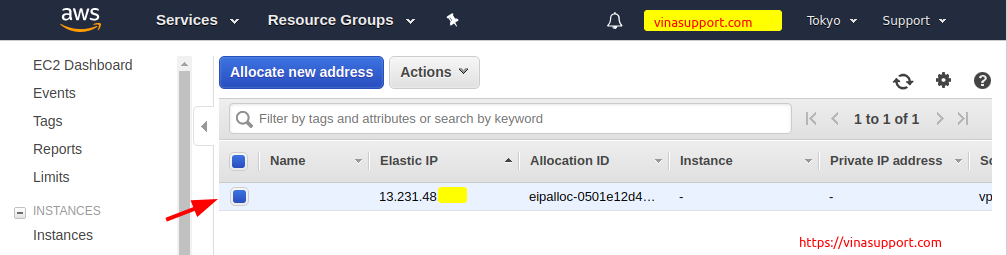
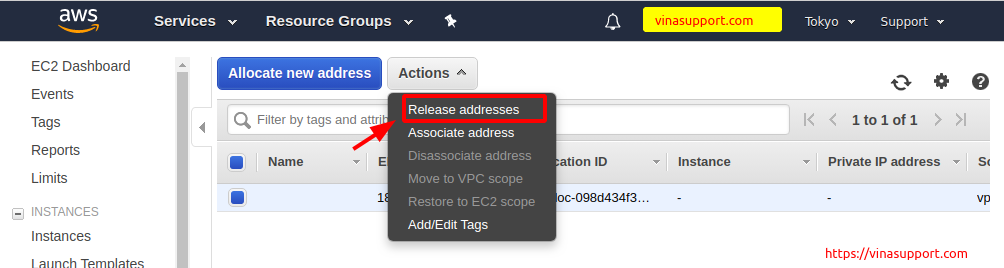
Một popup xác nhận hiện ra => Bấm [ Release ] để thực hiện giải phóng địa chỉ IP
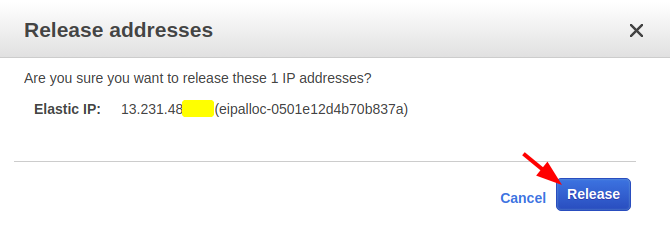
Nguồn: vinasupport.com